
Win11 システムの位置情報サービスは、アプリケーションとサービスがデバイスの正確な位置情報を取得し、よりパーソナライズされたサービスと機能を提供するのに役立ちます。ただし、プライバシーを保護したり、バッテリー寿命を延ばしたりするために、位置情報サービスを一時的に無効にしたいユーザーもいます。以下に具体的な方法をご紹介します。
phpエディタXiaoxinは、Win11の位置情報サービスを無効にする方法を紹介します。 Win11 システムでは、位置情報サービスは、アプリケーションとサービスがユーザーの位置情報を取得するのに役立ちますが、ユーザーによっては、システムによる位置データの取得を望まない場合があります。 Win11 位置情報サービスを無効にする方法は比較的簡単で、システム設定またはレジストリを変更することで実現できます。次に、ユーザーが Win11 位置情報サービスを無効にして個人のプライバシーを保護するための 2 つの方法を詳しく紹介します。
1. まず、[Win]ボタンを押します。
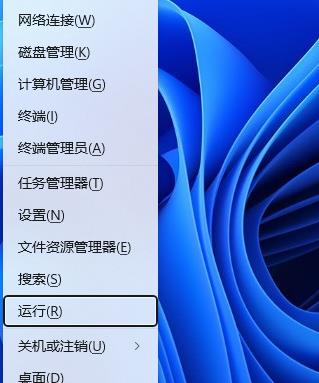
#2. ウィンドウを実行し、[regedit] コマンドを入力し、[OK または Enter] を押してレジストリ エディタを開きます。
3. [ユーザー アカウント制御] ウィンドウで、このアプリケーションがデバイスに変更を加えることを許可しますか? [はい]をクリックします。
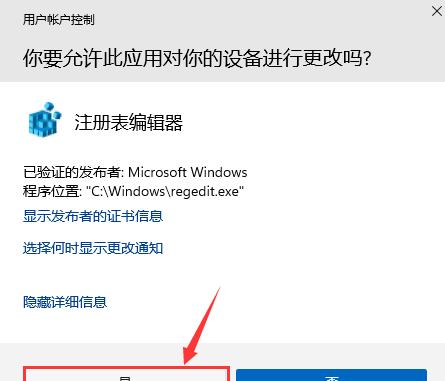
4. レジストリ エディター ウィンドウを次のパスまで展開します:
HKEY_LOCAL_MACHINE\SOFTWARE\Microsoft\Windows\CurrentVersion\CapabilityAccessManager\ConsentStore\location 。
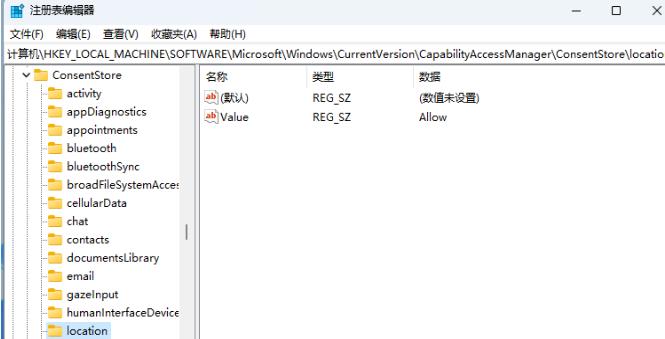
#5. 最後に、[値] という名前の文字列値をダブルクリックし、[拒否] に設定します。
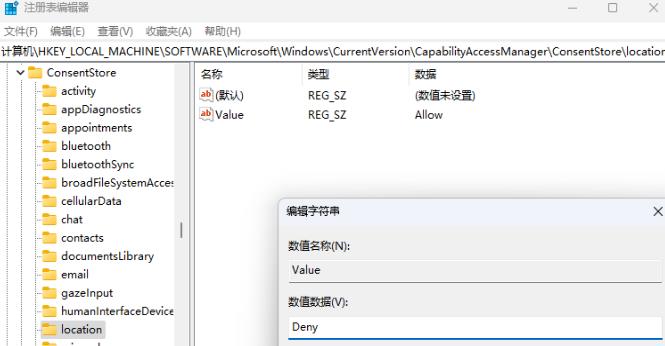
以上がWin11で位置情報サービスを無効にする方法は? Win11で位置情報サービスを無効にする方法の詳細内容です。詳細については、PHP 中国語 Web サイトの他の関連記事を参照してください。